A: SÓLO TÍTULO
B: EN BLANCO
INSERTAR IMAGEN DESDE ARCHIVO
BUSCAR PINCHO EN MI PC
SELECCIONAR PICNCHO Y ABRIR PINCHO
BUSCAR CARPETA O ARCHIVO
ABRIR
PINCHAR UNA FOTO PARA INSERTAR. PINCHAR INSERTAR
LA FOTO SE PUEDE MODIFICAR DE TAMAÑO
PARA QUE LA PRESENTACIÓN SE MUESTRE AUTOMÁTICAMENTE:
SELECIONAR TODO:
EDICICIÓN
------- SELECCIONAR TODO.
Seleccionar: Automáticamente, y poner los segundos, por ejemplo, 4 o 5 segundos.
EFECTOS
CON EFECTO
SIN EFECTO

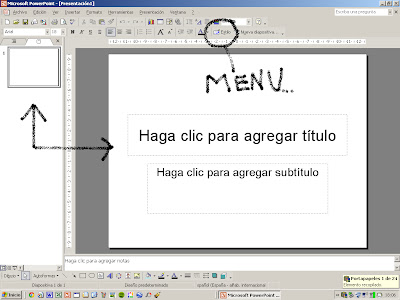




















 Para
Para 
 Despliega el menú
Despliega el menú 

